Ինչպե՞ս ավելացնել Outlook- ում ուղարկողների հասցեն արգելափակված ուղարկողների ցուցակին:
Միգուցե դուք միշտ ստանում եք շատ գովազդային կամ անպիտան նամակներ մեկից, ում նույնիսկ չեք ճանաչում, և ձեզ զայրացնում եք դրանք կրկին ու կրկին ստանալուց, մինչդեռ ջնջելը ժամանակատար խնդիր է: Այս իրավիճակում կարող եք այս ուղարկողներին ավելացնել արգելափակված ցուցակում, և երբ հաջորդ անգամ ստանաք նրանց էլ-նամակները, հաղորդագրություններն ավտոմատ կերպով կտեղափոխվեն «Անպիտան» էլփոստի պանակ: Եվ ինչպե՞ս կարող եք ուղարկել ուղարկողների հասցեն արգելափակված ցուցակում ՝ այս էլ-նամակները զտելու համար:
Արգելափակող ուղարկողի գործառույթով ավելացրեք ուղարկողի մեկ հասցե արգելափակված ուղարկողների ցուցակում
Outlook- ի համար Kutools- ով արգելափակող ուղարկողների ցուցակին ավելացրեք մի քանի ուղարկողների հասցե
- Ավտոմատացնել էլ Auto CC / BCC, Ավտոմեքենաների փոխանցում կանոններով; ուղարկել Ավտոմատ պատասխան (Offoff Office) առանց փոխանակման սերվեր պահանջելու...
- Ստացեք նման հիշեցումներ Նախազգուշացում BCC- ի համար երբ պատասխանում եք բոլորին, երբ դուք BCC ցուցակում եք, և Հիշեցրեք հավելվածները բաց թողնելիս մոռացված հավելվածների համար...
- Բարելավել էլփոստի արդյունավետությունը Պատասխանել (Բոլորը) Հավելվածներով, Ավտոմատ ավելացրեք ողջույն կամ ամսաթիվ և ժամ ստորագրության կամ թեմայի մեջ, Պատասխանել բազմաթիվ էլ...
- Հեշտացնել էլփոստի ուղարկումը Վերհիշել նամակները, Կցման գործիքներ (Սեղմել բոլորը, ավտոմատ պահել բոլորը...), Հեռացնել կրկնօրինակները, եւ Արագ հաշվետվություն...
 Արգելափակող ուղարկողի գործառույթով ավելացրեք ուղարկողի մեկ հասցե արգելափակված ուղարկողների ցուցակում
Արգելափակող ուղարկողի գործառույթով ավելացրեք ուղարկողի մեկ հասցե արգելափակված ուղարկողների ցուցակում
Այս Արգելափակող ուղարկող գործառույթը, դուք կարող եք արագ արգելափակել բոլոր էլփոստերը ընտրված էլփոստի հասցեից:
1, Մուտքի արկղի թղթապանակից ընտրեք այն էլ. Փոստը, որը ցանկանում եք ավելացնել դրա ուղարկողին արգելափակված ուղարկողների ցուցակին:
2: Սեղմեք Գլխավոր > Թափոն > Արգելափակող ուղարկող, տես նկարի նկարը.
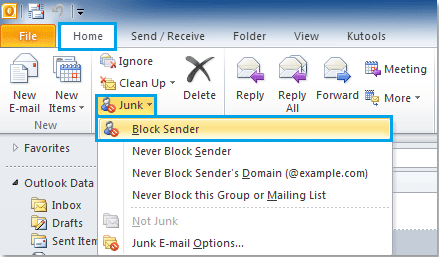
3, Եվ այդ ժամանակ կհայտնվի հուշման տուփ, որը կհիշեցնի ձեզ, որ ընտրված էլ. Փոստի հասցեն ավելացվել է Արգելափակված ուղարկողների ցուցակեւ սեղմեք OK ավարտել այն:
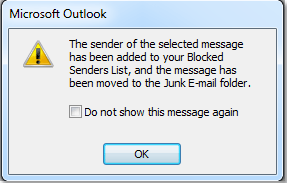
Երբ հաջորդ անգամ ստանաք այս ուղարկողի էլ. Փոստերը, դրանք կդիտվեն որպես անպիտան նամակներ: Օգտագործելով այս եղանակը ՝ կարող եք միանգամից մեկ ուղարկող ավելացնել, եթե ցանկանում եք արգելափակել մի քանի ուղարկողների հասցեն, ապա պետք է կրկնել վերը նշված քայլերը:
 Ավելացրեք ուղարկողների մի քանի հասցեներ արգելափակված ուղարկողների ցուցակին ՝ Անպիտան էլ. Փոստի ընտրանքներով
Ավելացրեք ուղարկողների մի քանի հասցեներ արգելափակված ուղարկողների ցուցակին ՝ Անպիտան էլ. Փոստի ընտրանքներով
Եթե ցանկանում եք ձեռքով ավելացնել էլփոստի հասցեները Արգելափակված Ուղարկողների ցուցակին, ապա Անպիտան էլ. Փոստի ընտրանքներ գործառույթը կարող է օգնել ձեզ: Խնդրում ենք անել հետևյալը.
1: Սեղմեք Գլխավոր > Թափոն > Անպիտան էլ. Փոստի ընտրանքներ, Տեսեք,
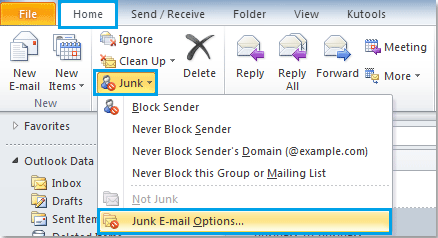
2, Մեջ Անպիտան էլ. Փոստի ընտրանքներ երկխոսության վանդակում, սեղմեք Արգելափակված ուղարկողներ էջանշանը, ապա սեղմեք Ավելացնել կոճակը, դուրս գալուց դուրս Ավելացնել հասցե կամ տիրույթ տուփ, մուտքագրեք էլփոստի հասցեն տեքստի տուփի մեջ, որը ցանկանում եք արգելափակել, տեսեք,
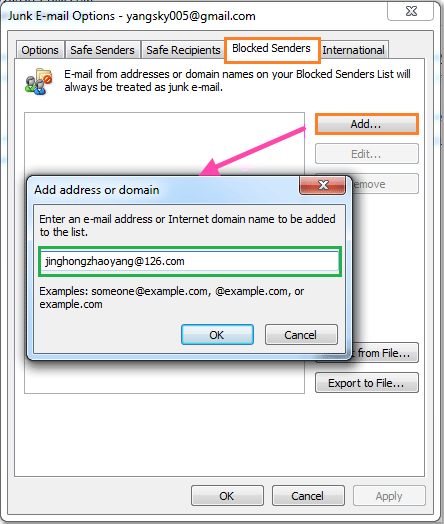
3. Եվ այնուհետեւ կտտացրեք OK, մուտքագրված ուղարկողի հասցեն կավելացվի Արգելափակված ուղարկողների ցուցակ, Կարող եք սեղմել Ավելացնել կոճակը ՝ այլ էլփոստի հասցեներ ավելացնելու համար:

4. Ուղարկողի հասցեները, որոնք ցանկանում եք արգելափակել, ավելացնելուց հետո կտտացրեք OK փակելու համար Անպիտան էլ. Փոստի ընտրանքներ երկխոսության վանդակում:
 Outlook- ի համար Kutools- ով արգելափակող ուղարկողների ցուցակին ավելացրեք մի քանի ուղարկողների հասցե
Outlook- ի համար Kutools- ով արգելափակող ուղարկողների ցուցակին ավելացրեք մի քանի ուղարկողների հասցե
Այս Outlook- ի համար նախատեսված գործիքներ'S Արգելափակել ուղարկողներին օգտակար, դուք կարող եք միանգամից մի քանի ուղարկողների հասցե ավելացնել արգելափակված ցուցակին:
Outlook- ի համար նախատեսված գործիքներավելի քան 20 հարմարավետ Outlook հավելումներով, 45 օրվա ընթացքում փորձեք առանց սահմանափակումների: Get it Now.
Եթե տեղադրել եք Kutools Outlook- ի համար, արեք հետևյալը.
1, Անցկացնել Ctrl ստեղն ընտրելու համար այն հաղորդագրությունները, որոնք ցանկանում եք արգելափակել այս էլ-նամակ ուղարկողներին:
2: Սեղմեք Կուտոլս > Անպիտան փոստի զտիչ > Միացնել աղբի էլփոստի զտիչը ակտիվացնել այս գործառույթը:

3, Դրանից հետո անցեք կտտացնելով Արգելափակել ուղարկողներին - ից Անպիտան փոստի զտիչ բացվող ցուցակ, տես նկարի նկարը.

4, Եվ կհայտնվի հուշման տուփ ՝ հիշեցնելու համար, որ ընտրված էլփոստի հասցեները հաջողությամբ ավելացվել են արգելափակված ուղարկողների ցուցակում:
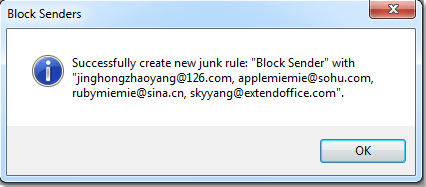
5, Այժմ կտտացրեք OK երկխոսության տուփը փակելու կոճակը:
Դուք կարող եք գնալ դեպի այն Անպիտան էլփոստի ֆիլտրի կառավարիչ տեսնել ձեր ստեղծած կանոնը: Երկխոսության դաշտում կարող եք խմբագրել, ջնջել, արտահանել կամ ներմուծել կանոնը: Տեսեք սքրինշոթեր.
 |
 |
Եվ այս ընտրված էլփոստի հասցեներից ստացված հաղորդագրությունները ավտոմատ կերպով կզտվեն «Անպիտան նամակներ» պանակում, երբ հաջորդ անգամ ստանաք դրանք:
Եթե ցանկանում եք ավելին իմանալ այս հատկության մասին, կտտացրեք Արգելափակել ուղարկողներին առանձնահատկություն.
Առնչվող հոդվածներ քանակը:
- Ինչպե՞ս ավելացնել Outlook- ում էլփոստի հասցեներ անվտանգ ուղարկողների ցուցակին:
- Ինչպե՞ս Outlook- ում ուղարկել ուղարկողի տիրույթն արգելափակված ուղարկողների ցուցակին:
- Ինչպե՞ս ուղարկել ուղարկողի տիրույթը Outlook- ում անվտանգ ուղարկողների ցուցակին:
- Ինչպե՞ս արգելափակել նամակները, որոնք հիմնված են Outlook- ի հատուկ թեմայի վրա:
Գրասենյակի արտադրողականության լավագույն գործիքները
Outlook- ի համար նախատեսված գործիքներ - Ավելի քան 100 հզոր գործառույթ՝ ձեր Outlook-ը լիցքավորելու համար
🤖 AI Փոստի օգնական: Ակնթարթային պրոֆեսիոնալ նամակներ AI մոգությամբ. մեկ սեղմումով հանճարեղ պատասխաններ, կատարյալ հնչերանգներ, բազմալեզու վարպետություն: Փոխակերպեք էլ. փոստը առանց ջանքերի: ...
📧 Email ավտոմատացում: Գրասենյակից դուրս (հասանելի է POP-ի և IMAP-ի համար) / Ժամանակացույց ուղարկել նամակներ / Ավտոմատ CC/BCC էլփոստ ուղարկելիս կանոններով / Ավտոմատ փոխանցում (Ընդլայնված կանոններ) / Ավտոմատ ավելացնել ողջույնները / Ավտոմատ կերպով բաժանել բազմասերիստացող նամակները առանձին հաղորդագրությունների ...
📨 էլեկտրոնային կառավարման: Հեշտությամբ հիշեք նամակները / Արգելափակել խարդախության նամակները ըստ առարկաների և այլոց / Deleteնջել կրկնօրինակ նամակները / Ընդլայնված որոնում / Համախմբել Թղթապանակները ...
📁 Հավելվածներ Pro: Խմբաքանակի պահպանում / Խմբաքանակի անջատում / Խմբաքանակային կոմպրես / Auto Save- ը / Ավտոմատ անջատում / Ավտոմատ սեղմում ...
🌟 Ինտերֆեյս Magic: 😊Ավելի գեղեցիկ և զով էմոջիներ / Բարձրացրեք ձեր Outlook-ի արտադրողականությունը ներդիրներով դիտումների միջոցով / Նվազագույնի հասցնել Outlook-ը փակելու փոխարեն ...
???? Մեկ սեղմումով Հրաշքներ: Պատասխանել բոլորին մուտքային հավելվածներով / Հակաֆիշինգի էլ. նամակներ / 🕘Ցուցադրել ուղարկողի ժամային գոտին ...
👩🏼🤝👩🏻 Կոնտակտներ և օրացույց: Խմբաքանակի ավելացրեք կոնտակտներ ընտրված էլ / Կոնտակտային խումբը բաժանեք առանձին խմբերի / Հեռացնել ծննդյան հիշեցումները ...
Over 100 Նկարագրություն Սպասեք ձեր հետազոտությանը: Սեղմեք այստեղ՝ ավելին բացահայտելու համար:

